Kostenvoranschlag anpassen oder stornieren
In diesem Artikel erfahren Sie wie Sie einen Kostenvoranschlag (KV) anpassen (bearbeiten), korrigieren oder löschen (stornieren) können.
Kostenvoranschlag suchen und bearbeiten (abändern)
-
Geben Sie oben rechts in der Luppe der Name des Patienten ein und klicken auf den Patientennamen

Nun befinden Sie sich im Patientenfeed (Patientendossier). Klicken Sie auf den Tab "Abrechnung":
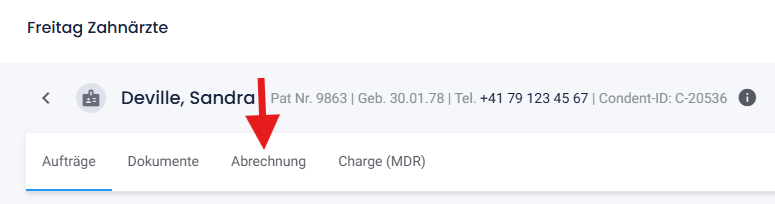
Suchen Sie den entsprechenden Kostenvoranschlag in der Liste und klicken darauf. Nun befinden Sie sich im Kostenvoranschlag. Um den Kostenvoranschlag zu stornieren oder bearbeiten müssen Sie ganz unten auf den Button "Kostenvoranschlag stornieren" klicken:

Nachdem der Kostenvoranschlag storniert wurde, befinden Sie sich wieder im Auftrag (Leistungserfassung) und können die Positionen entweder bearbeiten oder klicken ganz unten auf "Weitere Aktionen" und "Löschen" den ganzen Auftrag.

Wenn Sie den KV nur anpassen (korrigieren) wollen, vergessen Sie nicht das Datum so anzupassen, wie Sie dies wünschen, weil sonst das aktuelle Tagesdatum verwendet wird und nicht das Datum des ursprünglichen Kostenvoranschlages.

Nach der Bearbeitung klicken Sie unten auf "Kostenvoranschlag" und der angepasste (korrigierte) KV wird wieder erstellt. Sie haben dabei wieder die Möglichkeit im Popup auszuwählen wie der Kostenvoranschlag zugestellt werden soll:
- Ausdrucken via Printer App für den Postversand (oder Ihre Ablage)
- im Downloadcenter bereitstellen (datenschutzkonform)
- E-Mail Versand an (entweder E-Mail auswählen oder selber schreiben)

Hinweis
Wenn Sie den Kostenvoranschlag in der Abrechnung storniert haben, befindet sich der KV noch im Patientenfeed. Wenn Sie im Patientenfeed den Kostenvoranschlag löschen wollen, klicken Sie auf die 3-Punkte und danach auf Löschen.




